この記事を読むのに必要な時間は約 6 分です。
PS4では動画のファイルサイズが膨大になっています。
その理由はPS4の動画キャプチャー仕様にあります。
PS4では動画のキャプチャーはMP4として保存されているので
そのままアップロードしてしまうと動画のファイルサイズが
大きくなってしまいます。
動画のファイルサイズを抑えた方が
視聴する側への配慮ができますので
手間はかかりますが、おすすめです。
今回はAviutlを使って
「H.264」エンコードする方法を紹介。
YouTubeに高画質動画で投稿する際に求められるビットレート
どうせあげるなら高画質が良いという人います。
YouTubeで高画質動画となら
「1500~2000ビットレット必要」。
ビットレート数を上げすぎると
高画質にはなるが、動画ファイルサイズが
大きくなるためにおすすめできないのと
視聴側の負担が大きくなります。
昨今スマホにフレッツ光ではなく
ポケットWi-Fi等で視聴するユーザーも
増えてきている傾向にあります。
そうすると高画質だと負荷がかかってしまい
ユーザーは「歯車」マークを押して
画質を下げて視聴することとなります。
こうなるといくら高画質でアップロードしても
見ている側の負荷が大きすぎて
逆に高画質動画として見てもらえない可能性があるので
ビットレート数は1500~2000程度が目安だと思います。
動画bps(ビットレート数)の計算方法
動画のビットレート数×動画の長さ÷8
1.5Mbps×10分÷8=112.5MB
つまり112.5MBの動画ファイルサイズになります。
あなたの動画が例えば
10本同じようなファイルサイズだとする。
視聴者側は月額3GBで契約してるなら
あなたの動画を10本
視聴するだけで3分の1をあなたの動画で消費してしまう
という計算になります。
視聴者側のニーズに応えるなら
あまり高いビットレート数
つまりは高画質動画と言われているような
動画にすべきではないと考えます。
ただし、自分が納得いくような動画にしたいのであれば
「エンコード方式」を変更した方が
この動画ファイルのサイズを抑えられます。
H.264で動画エンコードすべきメリット
PS4で動画をそのままエンコードしてしまうと
ファイルサイズが10分程度の動画でも
300MB以上になっています。
恐らくですがPS4の動画エンコードは
MP4画質をそのままエンコードしてしまってるので
ファイルサイズが膨大になってしまうのではないかと
推察します。
なのでそのままPS4の動画をUSB3.0メモリーに
転送して動画編集ソフトなどを使って
ファイルサイズを軽くするという方法もできます。
ファイルサイズを小さくするための
エンコード方式に「H.264」という方法があります。
「H.264方式」は随分前から採用されている
MP4ファイル拡張子として出力できて
尚且つファイルのビットレート数を抑えつつ
ファイルサイズもエンコード時にかなり節約できる
優れたエンコード規格となります。
最近では動画編集ソフトだとMP4動画エンコード時は
この方式が取られてるものがあります。
私の場合「PS4」にゲーム動画を録画しておいて
USBメモリーなどに転送、そこから「Aviutl」で
動画編集をし、エンコードはH.264で出力しています。
Aviutlを使ってH.264で動画エンコードする方法
最近は「Aviutl」を使う人が少なくなりましたが
PS4にも「動画編集(シェアファクトリー)」がありますので
改めて導入するメリットは動画ファイルサイズ節約で
尚且つ、高画質エンコードする方法としては
手間がかかりますからね。
最近のシェアファクトリーは高編集機能が
色々追加されているので改めてAviutlを使わずに
動画エンコードできるが、視聴者側の配慮するのであれば
Avilutlを使って動画エンコードした方が良いです。
ただ、面倒くさい人にはおすすめしません。
かなり手間がかかるのでw
リンク:シェアファクトリー動画を高画質にする方法 ※豆知識あり
もしこのブログが参考になったら
あなたのブログやTwitterなどで宣伝協力お願いします。


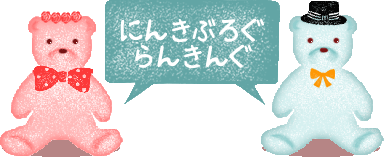


コメント